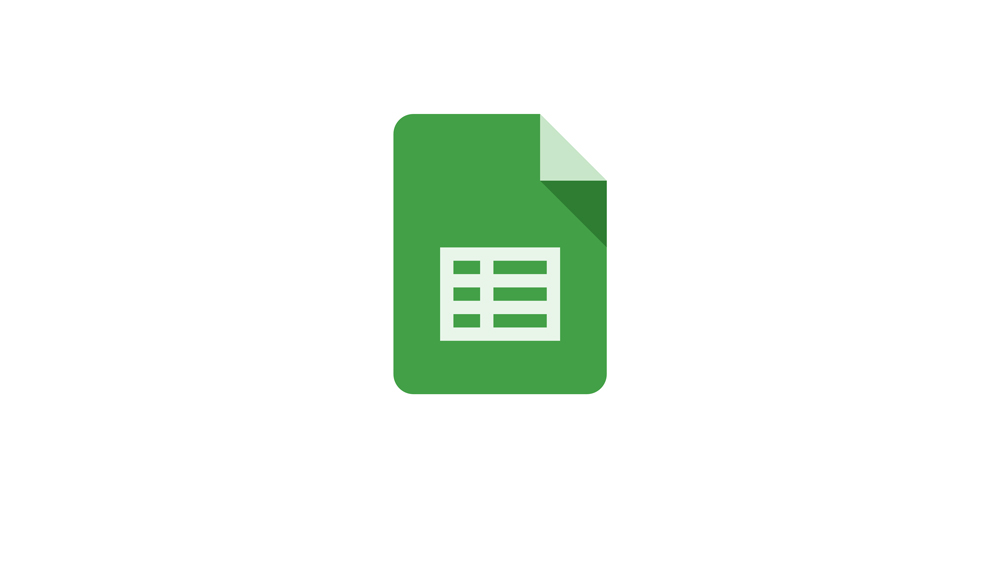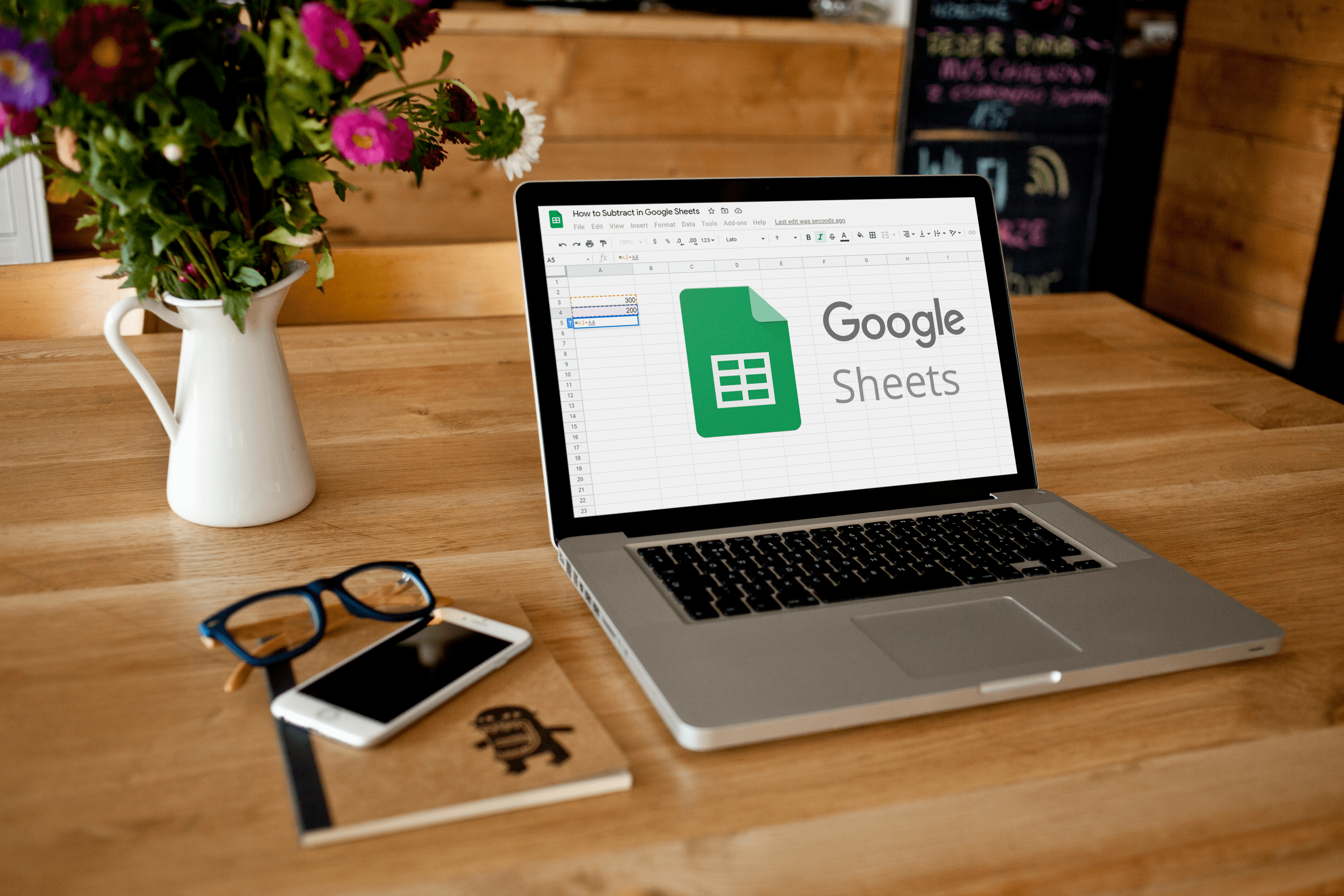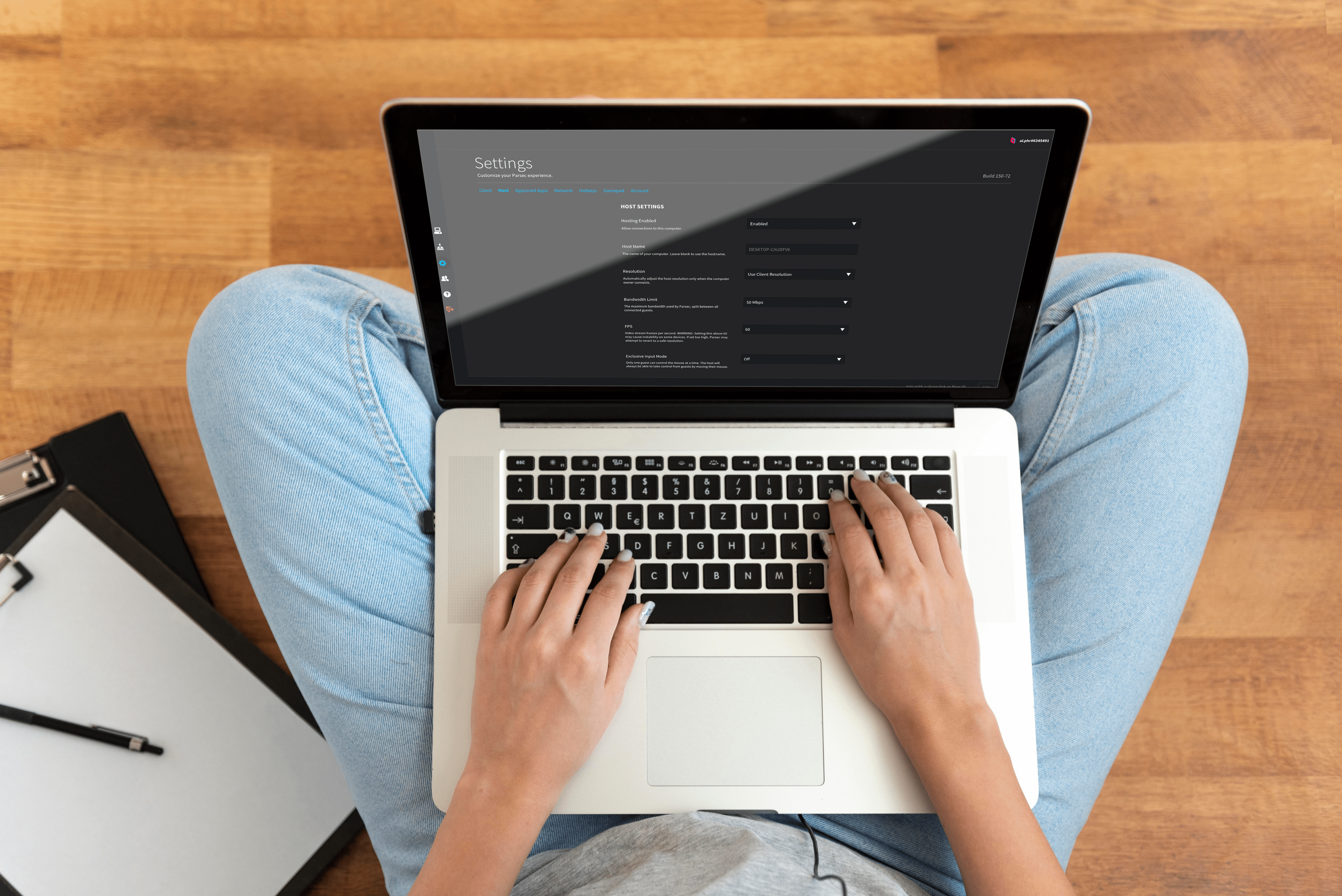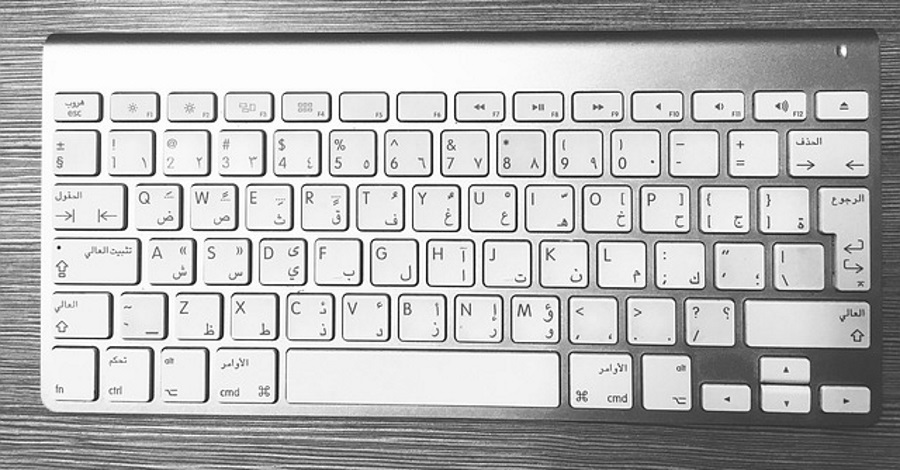Her şeyi kapsayan bir eğlence/internet hizmeti olarak Fios, saatlerce dizilerinizi ve filmlerinizi izlemenize olanak tanır. GOT'taki her satırı anlayamıyorsanız, altyazı (CC) yardımcı olmak için oradadır. Dahası, Fios, spor oyunları için bir grup gürültülü destekçiyle oyunu izlediğinizde kullanışlı olabilecek CC sağlar.

Suçlu zevkiniz ne olursa olsun, Fios'ta CC'yi etkinleştirme/devre dışı bırakma yöntemi oldukça basittir ve her şeyi uzaktan kumandayla yapabilirsiniz. Aşağıdaki gerekli adımlara göz atın.
Fios'ta CC'yi Etkinleştirme/Devre Dışı Bırakma
Aşama 1
Fios uzaktan kumandanızı alın ve sol üstteki mavi Menü düğmesine basın.

Uzaktan kumandadaki ok tuşlarını kullanarak Ayarlar'a gidin, ardından Erişilebilirlik menüsüne gidin. Ayarlar altındaki ilk seçenek olmalıdır.

Adım 2
Sağa ana pencereye gidin ve mevcut tüm seçeneklere erişmek için Altyazılar'ı seçin. Tüm CC işlevlerinin listesi ilk bakışta biraz bunaltıcı görünebilir, ancak aradığınız şey Servis Seçimi. "Altyazı tercihlerini değiştirmek için Tamam'a basın"ın hemen altındadır.

Açılır pencerede Hizmet Seçimi'ne girin ve sunulan CC profillerinden birini seçin, CC1, CC2, CC3, vb. İngilizce altyazıların CC1 ve CC2 ile çalıştığını bilmelisiniz. Program/video başka dillerde alt yazılar sunuyorsa, bunlara CC3'ten itibaren erişilebilir. Fios'ta toplam 6 adet CC profili bulunmaktadır.
Aşama 3
Seçimi yaptıktan sonra onaylamak için uzaktan kumandadaki OK düğmesine basın. Daha sonra sağ ok tuşuna basarak Kaydet seçeneğini işaretlemeli ve OK butonuna basarak tekrar onaylamalısınız.

Kaydet'i seçtikten sonra, CC anında ekranın altında görünmelidir. CC'yi devre dışı bırakmak istiyorsanız, Altyazı açılır penceresine dönün ve Kapalı seçeneğini seçin.
Fios'ta CC Ayarlarını Özelleştirin
Bazı kullanıcılar için Fios'taki varsayılan CC ayarları işe yaramaz. Ancak endişelenmenize gerek yok, Fios her küçük ayrıntıyı değiştirmenize ve tercihlerinize uygun altyazıları almanıza olanak tanır. İşte nasıl yapılacağı.
Aşama 1
Uzaktan kumandanızla Altyazılar menüsüne gidin. Daha önce açıklananlarla aynı oldukları için adımları tekrarlamayacağız. CC'yi beğeninize göre ayarlamak için kapsamlı bir seçenekler listesi görebileceksiniz. Bu biraz zaman alabilir, ancak bunu yalnızca bir kez yapmanız gerekecek.

Adım 2
Ok tuşları ile seçenekler arasında gezinin ve istediğinizi seçmek için OK tuşuna basın. Amazon Prime Video'ya benzer şekilde Fios, pencere, arka plan ve yazı tipi olmak üzere üç CC özelliğini değiştirmenize olanak tanır. Arka plan ve pencere için renk ve opaklığı ayarlayabilirsiniz, ancak bu ayarlar otomatikte de oldukça iyi görünür.
Ve yazı tipi seçenekleri söz konusu olduğunda, yazı tipini tercihinize göre gerçekten ince ayar yapabilirsiniz. 5 yazı tipi ayarı vardır ve bunlar stil, boyut, opaklık, renk ve yazı tipi kenar türünü içerir.
Aşama 3
Seçenekleri tek tek ince ayarlarken sağa gitmeyi ve Kaydet'i seçmeyi unutmayın. CC menüsünde ayrıca, varsayılan altyazılarla mücadele edenler için harika olan bir Kolay Okuyucu bulunur.
Gerekli değişiklikleri yaptıktan sonra CC, program veya video tarafından desteklendiği sürece programlandığı gibi görünecektir.
Fios TV Uygulaması
Mobil Fios TV uygulaması bir uzaktan kumanda gibi davranabilir ve CC'yi açıp kapatmanıza olanak tanır. Bunun çalışması için akıllı telefonunuzun/tabletinizin Fios ile aynı ev ağına bağlı olması gerekir.
Uzaktan kumanda simgesini seçin, ardından Set Üstü Kutusu Konumu'na dokunun ve * ve alttaki CC simgesine basın. Videoları Fios TV uygulaması aracılığıyla izlerseniz CC'yi açmak daha da kolaydır. Ayarlar'a gidin, Tercihler'e dokunun, Altyazı'yı seçin ve açma/kapama düğmesine basın.
Önemli notlar
Altyazıları almak için hem TV'nizde hem de Fios'ta CC'yi etkinleştirmeniz gerekebilir. TV menüsüne erişin ve Ayarlar'a gidin, ardından Altyazı'ya gidin. Örneğin, en son Sony modellerinde Erişilebilirlik altında Altyazı bulunur ve aynısı LG'ler için de geçerlidir.
Standart tanımı (HD/4K değil) ileten set üstü kutular kapalı altyazıyı desteklemeyebilir. Bu nedenle, set üstü kutuyu veya dijital adaptörü almadan önce uyumluluğu kontrol etmeniz önerilir. Her şey kurulduğunda ve çalıştığında, Fios uzaktan kumandanızdaki düğmeye basarak altyazıları açıp kapatabilmeniz gerekir.
Gittiğiniz Her Yerde Fios'un Keyfini Çıkarın
Her şey söylenip yapıldığında, tüm Fios CC ayarlarını sıfırlamak biraz zaman alabilir. Ama sonra, bir düğmeye basarak mükemmel altyazıları elde edersiniz. Hiçbir şey yardımcı olmuyorsa, yayıncının muhtemelen CC sinyali göndermediğini bilmelisiniz.